Jos olet joskus huomannut, että kirjautuessasi järjestelmään tulee näyttöön viesti "Olet kirjautunut sisään väliaikaisella profiililla."? Tämä tarkoittaa, jos käyttäjätiliprofiilissasi on vikoja tai virusten aiheuttamia ongelmia windows ei pysty lataamaan profiilia, se luo väliaikaisen profiilin, johon käyttäjä kirjautuu sisään.
Tässä tapahtuu, että tällä väliaikaisella profiililla luodut tiedostot tai kansiot poistetaan, kun ne kirjataan ulos järjestelmästä. Et myöskään voi käyttää tiedostojasi, kun olet kirjautunut sisään väliaikaisella profiililla.
Joten jos sinullakin on tämä ongelma, älä huoli! Olemme koonneet tähän alla olevaan artikkeliin muutamia tapoja tämän ongelman ratkaisemiseksi.
Sisällysluettelo
Korjaus Olet kirjautunut sisään väliaikaisella profiilivirheellä Windows 11:ssä, 10:ssä
Kun olet kirjautunut järjestelmään väliaikaisella profiililla, sinun on tehtävä joitain muutoksia rekisteriin tiedosto, joka ohjaa järjestelmän käyttämään käyttäjäprofiiliasi tilapäisen profiilin sijasta järjestelmä. Huomaa myös, että tämä menetelmä voidaan tehdä vain käyttämällä järjestelmänvalvojan tiliä. Kirjaudu sisään järjestelmänvalvojan tilillä.
Ennen sinun täytyy vie rekisteritiedosto varmuuskopiointia varten, jos haluat palauttaa sen takaisin muutosten tekemisen jälkeen ja jos se menee pieleen, koska se voi vahingoittaa järjestelmää.
Vaihe 1: Paina Windows+R avaimet yhdessä, kirjoita cmd siihen ja paina Tulla sisään avain.

MAINOS
Vaihe 2: Kirjoita avautuvaan komentokehote-ikkunaan whoami /käyttäjä ja paina Tulla sisään avain.
Vaihe 3: Tämä näyttää käyttäjätiedot, jotka sisältävät käyttäjänimen ja sen SID: n (turvatunnisteen).
Merkintä– Avaa uusi muistio ja kopioi ja liitä SID komentokehotteessa tulevaa käyttöä varten.
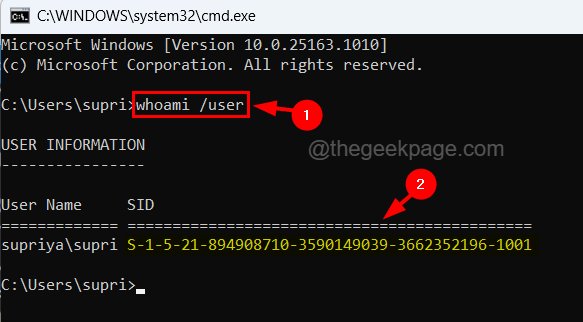
Vaihe 4: Paina nyt Win+R näppäimet uudelleen ja kirjoita regedit ja paina sitten Tulla sisään avain.
MERKINTÄ – Hyväksy kaikki UAC, joita näytöllä kehotetaan jatkamaan.

Vaihe 5: Kun rekisterieditori-ikkuna on auki, tyhjennä osoitepalkki.
Vaihe 6: Kopioi ja liitä alla oleva polku osoitepalkkiin ja paina Tulla sisään avain.
HKEY_LOCAL_MACHINE\SOFTWARE\Microsoft\Windows NT\CurrentVersion\ProfileList
Vaihe 7: Tämä vie sinut kohtaan Profiililista rekisteriavain vasemmassa sivupaneelissa.
Vaihe 8: ProfileList-rekisteriavaimen alla näet useita avaimia eri SID-tunnuksella avainten niminä.
Vaihe 9: Etsi avain, jonka avaimen nimi on SID.
Vaihe 10: Jos SID-tunnuksessasi on kaksi merkintää ja yksi bak ja toinen ilman bak lopussa, ole hyvä oikealla painikkeella avaimella, joka ei pääty .bak ja napsauta poistaa kontekstivalikosta.
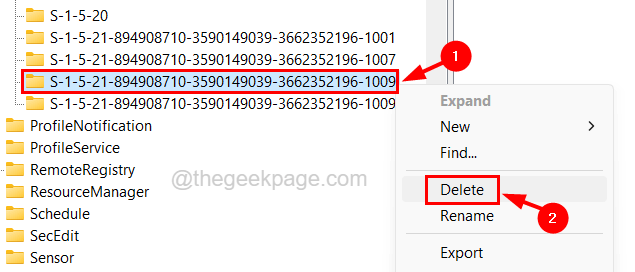
Vaihe 11: Sitten Poista the .bak avaimesta SID-tunnuksellasi nimeämällä se uudelleen painamalla F2 avain.

Vaihe 12: Kun olet varmistanut, että SID-tunnuksellasi on vain yksi avain, valitse se vasemmasta paneelista.
Vaihe 13: Oikealla puolella tuplaklikkaus päällä ProfileImagePath laajennettavissa oleva merkkijonoarvo.
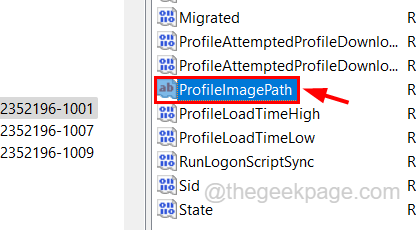
Vaihe 14: Kirjoita sen ominaisuuksien muokkausikkunassa oikea polku käyttäjäprofiiliisi Arvotiedot-tekstiruutuun ja napsauta OK.
MERKINTÄ – Löydät käyttäjäprofiilisi kansiosta C:\Käyttäjät polku, josta voit kopioida käyttäjäprofiilisi kansion polun sijainnin.
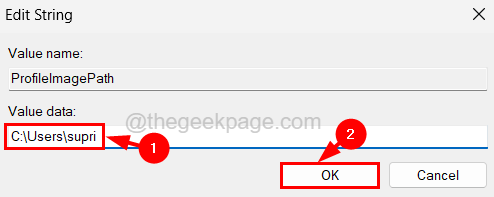
Vaihe 15: Avaa sen jälkeen Osavaltio Dword-arvo.
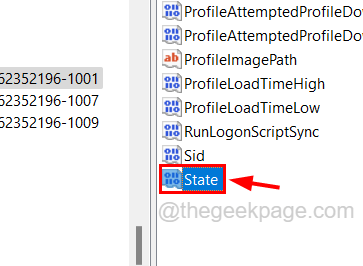
Vaihe 16: Syötä 0 Arvotiedot-tekstikentässä ja napsauta OK.
MAINOS
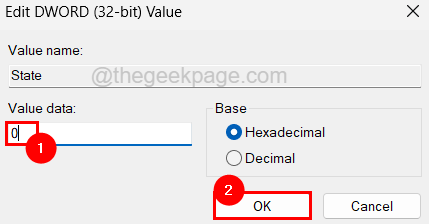
Vaihe 17: Kun se on tehty, sulje rekisterieditori-ikkuna ja käynnistä järjestelmä uudelleen.
Toivottavasti nyt voit kirjautua sisään käyttäjäprofiilillasi ilman tilapäisiä profiiliongelmia.
Kun olet kirjautunut sisään käyttäjätilillesi, seuraa alla selitettyjä menetelmiä käyttäjien pysäyttämiseksi tilapäisten profiilien kanssa kirjautumasta sisään Windows-järjestelmääsi joko rekisterieditorin tai paikallisen ryhmäkäytännön avulla toimittaja.
Estä käyttäjiä, joilla on väliaikaiset profiilit, kirjautumasta Windowsiin Rekisterieditorin avulla
Ennen kuin jatkat tällä menetelmällä, ole hyvä viedä tai varmuuskopioida rekisteritiedosto Windows-järjestelmässäsi, jotta jos jokin menee pieleen tiedoston muokkaamisen aikana, voit palauttaa sen käyttämällä varmuuskopiotiedostoa. Muuten tämä voi vahingoittaa järjestelmääsi.
Seuraa alla olevia ohjeita, kuinka voit poistaa kirjautumisen käytöstä käyttäjiltä, joilla on väliaikaiset profiilit Windows-järjestelmässä.
Vaihe 1: Avaa järjestelmän suorituskomentoruutu painamalla yhdessä Windows+R näppäimistön näppäimet.
Vaihe 2: Kun Suorita-ruutu tulee näkyviin näytön vasempaan alakulmaan, kirjoita regedit ja paina sitten Tulla sisään avain.

Vaihe 3: Jos näytöllä on UAC-kehote, hyväksy se jatkaaksesi.
Vaihe 4: Tämä avaa järjestelmäsi rekisterieditori-ikkunan.
Vaihe 5: Tyhjennä rekisterieditorin osoiterivi ja kopioi ja liitä alla oleva polku siihen ja paina Tulla sisään avain.
HKEY_LOCAL_MACHINE\SOFTWARE\Policies\Microsoft\Windows\System
Vaihe 6: Kun saavutat järjestelmän rekisteriavaimen, napsauta sitä hiiren kakkospainikkeella ja siirry kohtaan Uusi > DWORD (32-bittinen) arvo sen kontekstivalikosta alla olevan kuvan mukaisesti.
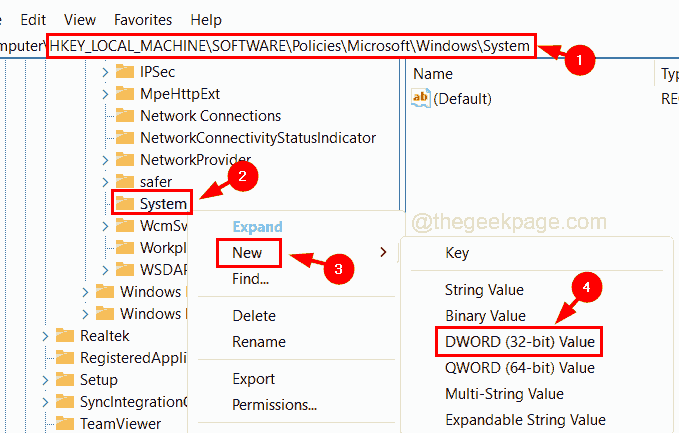
Vaihe 7: Nyt editorin oikealle puolelle luodaan uusi DWORD-arvo, joka sinun on nimettävä uudelleen nimellä ProfileErrorAction.
Vaihe 8: Kun olet luonut sen, avaa sen muokkausikkuna kaksoisnapsauttamalla sen päällä.
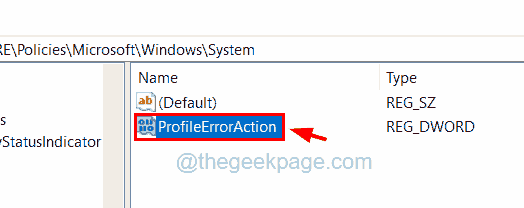
Vaihe 9: Syötä arvotiedot muodossa 1 tekstikenttään alla olevan kuvan mukaisesti ja napsauta OK.
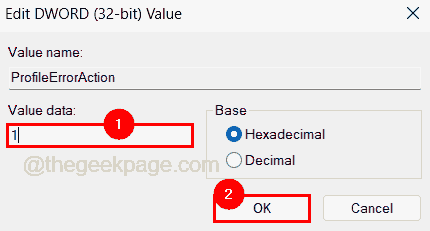
Vaihe 10: Kun olet valmis, sulje rekisterieditori-ikkuna ja käynnistä järjestelmä uudelleen kerran.
Estä käyttäjiä, joilla on väliaikaiset profiilit, kirjautumasta Windowsiin paikallisen ryhmäkäytäntöeditorin avulla
Tätä menetelmää voidaan käyttää vain niille käyttäjille, jotka käyttävät Windows pro -versiota järjestelmässään. Jos käyttäjällä on Windowsin kotiversio, hän voi seurata tätä artikkelia asenna paikallinen ryhmäkäytäntöeditori windows-järjestelmässä.
Kun editori on asennettu, seuraa alla olevia ohjeita, kuinka voit estää väliaikaisia profiileja käyttävän käyttäjän kirjautumisen sisään.
Vaihe 1: Paina Win+R näppäimistön näppäimiä, joka avaa Juosta komentolaatikko.
Vaihe 2: Kirjoita gpedit.msc siihen ja paina Tulla sisään avain.

Vaihe 3: Selaa alla olevan polun avulla valitaksesi Käyttäjäprofiilit-kansio vasemmasta paneelista.
Tietokoneen asetukset > Hallintamallit > Järjestelmä > Käyttäjäprofiilit
Vaihe 4: Etsi editorin oikealta puolelta Älä kirjaa käyttäjiä tilapäisillä profiileilla asetus ja tuplaklikkaus sen päällä.
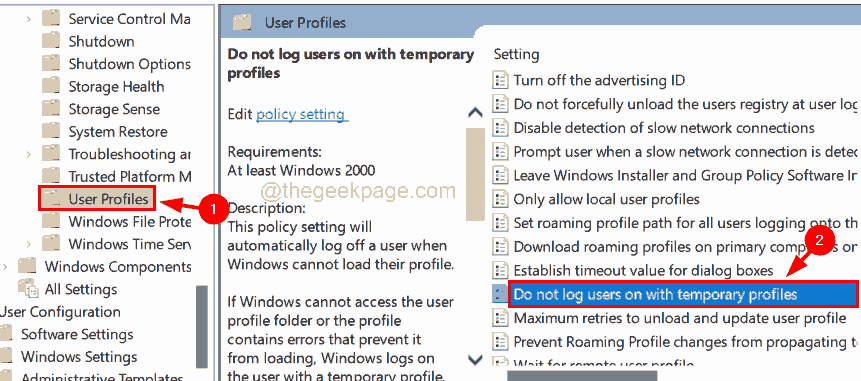
Vaihe 5: Napsauta Asetus-ikkunassa Käytössä -valintanappi ottaaksesi käyttöön Älä kirjaudu käyttäjiä tilapäisillä profiileilla -asetuksen ja napsauta sitten Käytä ja OK.
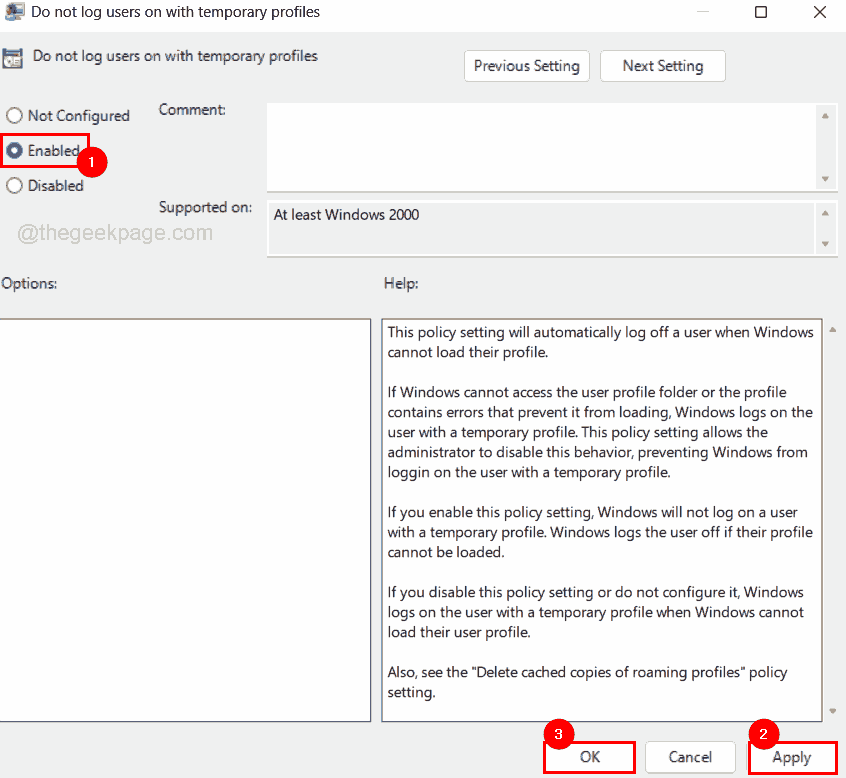
Vaihe 6: Lopuksi käynnistä järjestelmä uudelleen, kun olet valmis.
Vaihe 1 - Lataa Restoro PC Repair Tool täältä
Vaihe 2 - Napsauta Aloita skannaus löytääksesi ja korjataksesi kaikki tietokoneongelmat automaattisesti.